
VSO Blu-ray Converter Ultimate(蓝光视频转换器)
v4.0.0.91 中文- 软件大小:51.6 MB
- 更新日期:2020-05-29 16:34
- 软件语言:简体中文
- 软件类别:音频转换
- 软件授权:免费版
- 软件官网:待审核
- 适用平台:WinXP, Win7, Win8, Win10, WinAll
- 软件厂商:

软件介绍 人气软件 下载地址
VSO Blu-ray Converter Ultimate是一款简单易用的蓝光视频转换器,蓝光光盘是最为常见的视频光盘类型,若您需要将其中的视频高质量导出为mp4、avi、mkv等常见格式视频,可以借助这款VSO Blu-ray Converter,该程序允许您将蓝光光盘/蓝光ISO文件中的视频导出为各类常见的视频与便携式设备格式,从而让您在任何位置下进行播放,而且内置了添加字幕、剪辑视频、添加效果等多种功能,为您带来全面的蓝光视频转换解决方案,有需要的朋友赶紧下载吧!
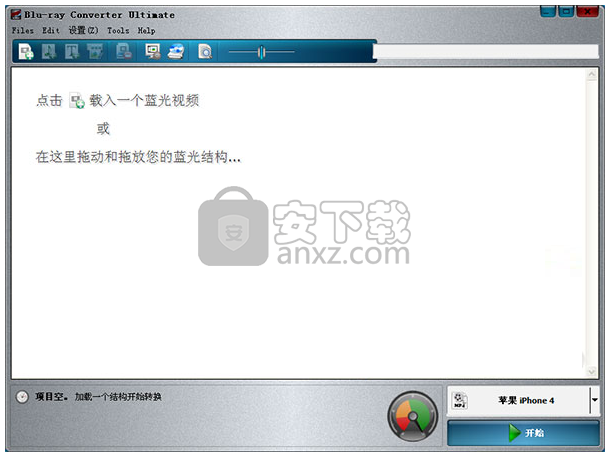
软件功能
转换蓝光文件至任何格式:
转换至任何格式: DVD、AVI、MKV、iPhone、iPad、iPod、Xbox、PS3及Playstation
Mpeg2, Mpeg4, H264, Xvid
多种音频输出:立体声、多频道、AC-3、dts、AAC、Mp2
带有音频及字幕轨迹的即时浏览选项
适合初学者及资深者使用:
智能电影、电视剧及其他内容的播放
文件可作为主要电影、附加内容及插曲来播放
包含音频及字幕渠道选项的视频播放器
(不含复杂丑陋的m2ts文件列表)
只需一键可切换到为资深用户提供的特殊设置
质量:
可以在多种装置上读取的高质量转换结果
高级图像过滤器在需要的情况下可将高清图片转换至标准清
RIP蓝光光碟里包含H264译码器
双程转换加强质量
特殊功能:
支持Iso文件
可进行即时转换
自定义配置文件:创建具有最适合您的编码译码器、分辨率及位率的个人配置文件。
为MKV及AVI文件设定的Remux配置文件
多角度支持
章节支持:保持原始章节或创建新章节
音频加强功能
字幕可表现为DVDsub格式或硬编码形式
支持加强字幕(当已在原始文件中存在,例如阿凡达外星人对话附带字幕)
填补及剪切功能
硬件解码+ 多核 + h264
快速蓝光转换器:
经过优化的译码器可适应多核处理器并使转换速度增强三倍
DXVA2硬件解码: 英伟达、英特尔及冶天科技
使用硬件译码:英伟达
拷制:
包含拷制引擎
可与各种光驱及光碟兼容
软件特色
蓝光光盘由于其扩展的存储空间而变得越来越受欢迎,因此它们主要用于存储大文件,例如电影,音乐会或其他类型的多媒体内容。由于大多数媒体播放器本身都不支持Blu-ray文件(无论它们是虚拟设备还是便携式设备),因此您可能有时需要使用专用的第三方应用程序(例如Blu-ray Converter Ultimate)将它们转换为其他格式。
图形界面非常直观,您可以将Blu-ray结构化文件夹拖放到主窗口中,以开始转换过程。或者,您可以从PC或ISO文件中加载兼容的数据,然后根据需要调整数据的预览模式,无论是普通,最小还是缩略图。
由于使用了Blu-ray Converter Ultimate,因此您可以将Blu-ray电影导出为可以在智能手机,平板电脑,游戏机或任何其他便携式设备上播放的文件。
此外,您可以将视频转换为适合在线播放的格式(WebM或MP4)或保留初始内容的高清结构的其他格式,例如AVCHD。
如果您是精通技术的用户,并且喜欢尝试转换设置,那么您还可以尝试使用视频调整大小过滤器进行放大或缩小,以及修改fit方法。您还可以调整音频压缩器过滤器,以及嵌入带有强制字幕的其他字幕轨道。
此外,您可以依靠Blu-ray Converter Ultimate将输出文件刻录到空白光盘,创建专用的DVD菜单模板或自定义章节生成方法。
总而言之,Blu-ray Converter Ultimate可以轻松地将所有想要将Blu-ray光盘导出为其他格式的人使用。
安装方法
1、在本站下载并解压安装包,双击安装程序进入如下所示的安装语言选择界面,选择【Chinese】的简体中文语言,点击【确定】。
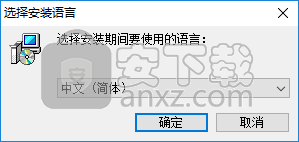
2、随即进入Blu-ray Converter Ultimate安装向导界面,单击【下一步】按钮。
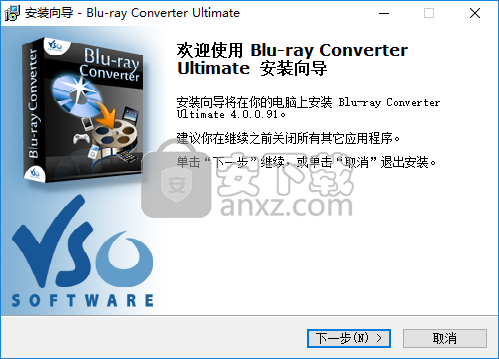
3、选择目标位置,用户可以选择默认的C:\Program Files (x86)\VSO\Blu-ray Converter Ultimate\4。
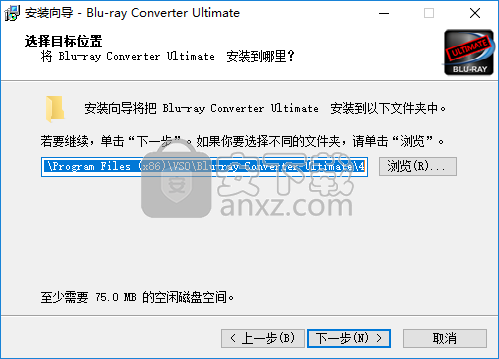
4、选择开始菜单文件夹,用户可以选择默认的VSO\Blu-ray Converter Ultimate 4。
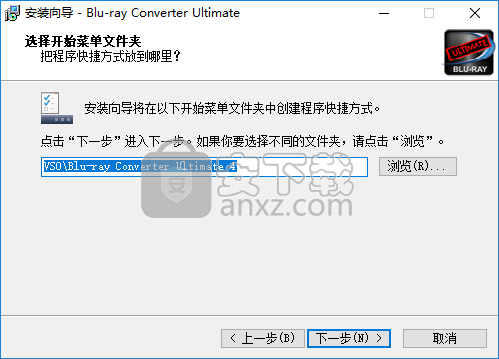
5、选择附加任务,可以勾选创建桌面图标以及创建快速启动栏图标的选项。
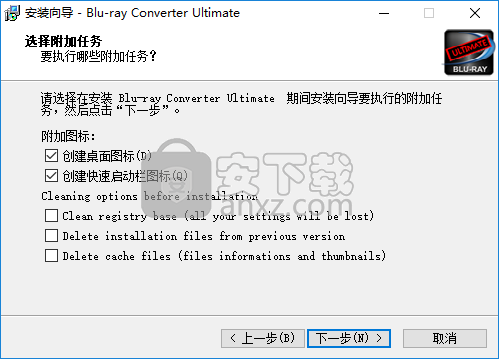
6、准备安装,点击【安装】按钮即可开始进行安装。
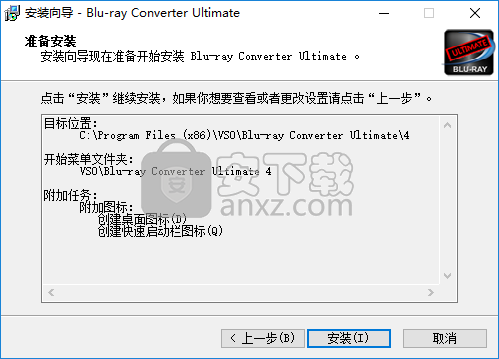
7、阅读软件重要信息,单击【下一步】按钮继续。
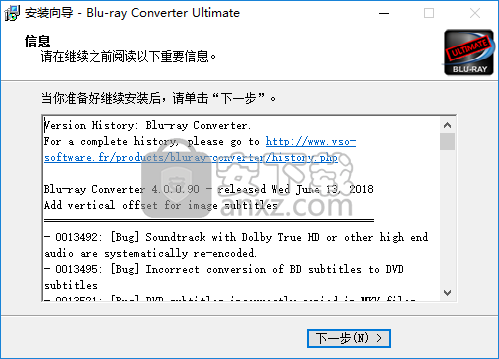
8、弹出如下的VSO DVD Converter Ultimate安装完成的提示,点击【完成】。
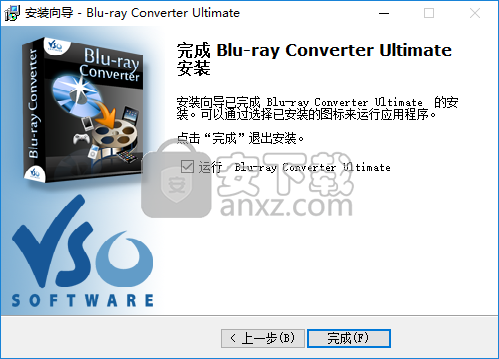
9、将补丁文件“BlurayConverterUltimate.exe”复制到软件安装目录,默认路径为C:\Program Files (x86)\VSO\Blu-ray Converter Ultimate\4。
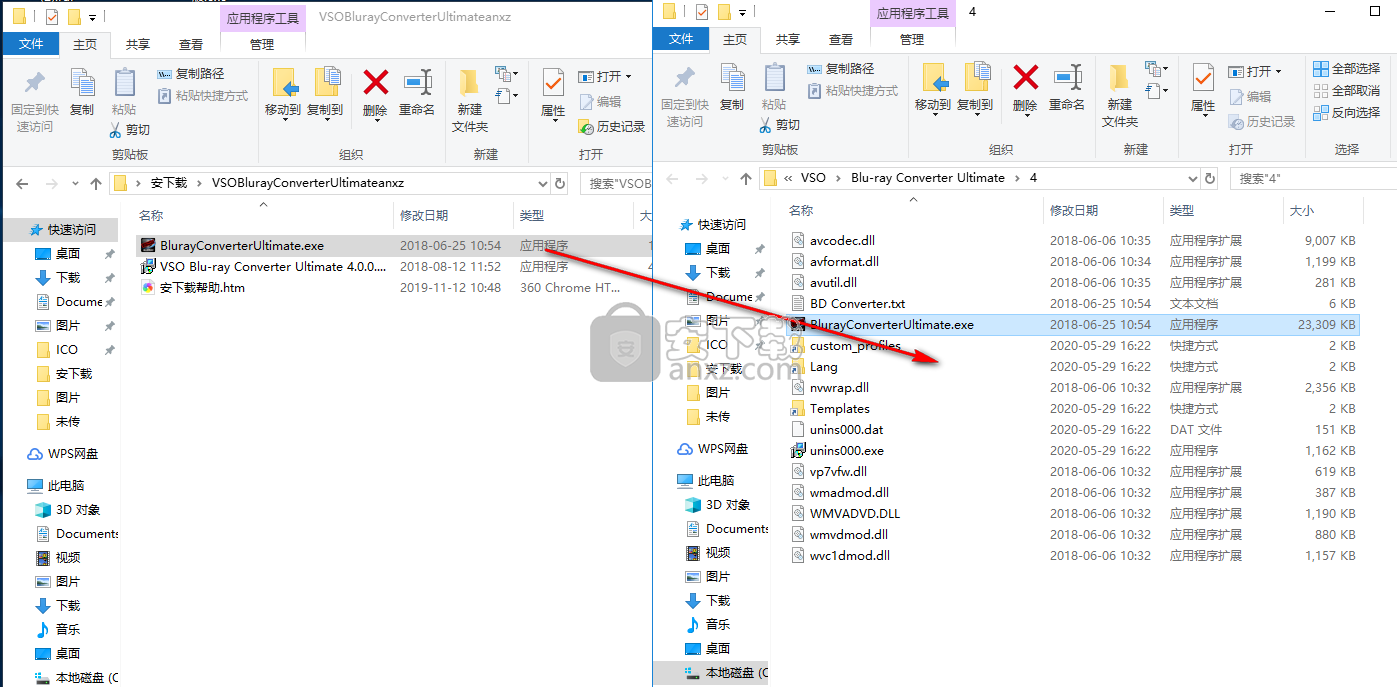
10、弹出目标包含同名文件的提示,选择盘【替换目标中的文件】。
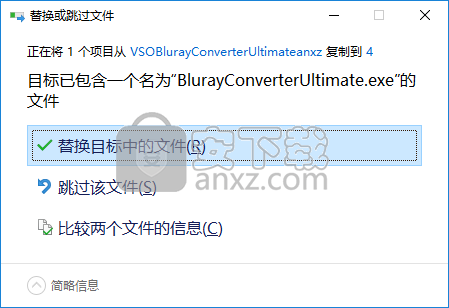
11、运行Blu-ray Converter Ultimate即可开始进行使用。
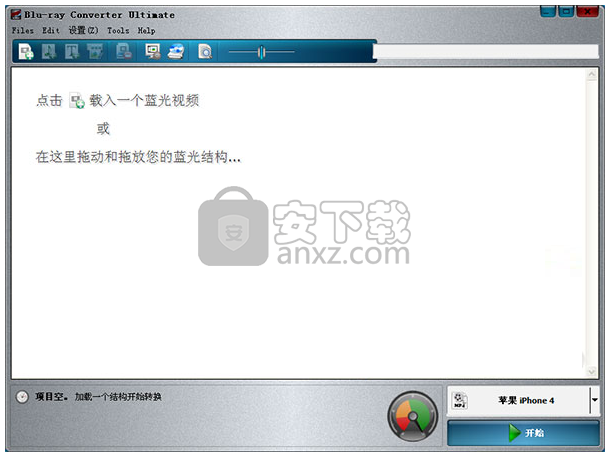
使用说明
选项
Blu-ray / AVCHD输出仅显示Blu-ay或HD结构的选项。
如果要在转换后自动开始刻录过程,请选择“转换后刻录蓝光/ AVCHD项目”。
目标大小:指示您是否打算在BD-25或BD-50磁盘上刻录。您也可以输入自定义值。
菜单模板:从12个模板列表中选择所需的菜单。
常规设置:在播放器上播放磁盘时,输入视频和菜单行为的首选选项。
章节:仅适用于DVD,蓝光和MKV,可让您导入现有章节(如果有的话)或自动创建章节点(选择自己的间隔)
燃烧:
选择刻录设置(刻录到磁盘或作为ISO映像)
声音事件:勾选或取消选中“播放声音事件”以打开/关闭通过软件指导您的声音指示:出现问题时发出警告,告诉您转换结束时的声音,等等。如果要禁用以下一项或多项措施声音后,单击文件旁边带有红色X的音符图标。
进程完成:每当操作完成(即完成转换或刻录过程)时播放。
问题:在应用程序需要您进行选择才能继续时播放。
需要可写DVD:需要插入媒体进行刻录时播放。
检测到问题:发生错误或其他问题时播放。
有可用更新:在线找到较新版本时播放。
自定义声音事件:您可以通过添加其他音频文件来自定义播放事件。要更改默认文件并添加您自己的文件,只需单击带有音符图标的文件夹,浏览并找到。单击绿色播放图标以检查您的选择。
为了有趣地使用此功能,我们打包了来自各种已知角色(纸箱,电影等)的一些声音。可以从我们的论坛下载。
转换/刻录后的操作:选择软件完成转换/和/或刻录后要执行的操作:不执行任何操作,关闭PC,休眠PC,关闭程序。
人气软件
-

酷狗KGM转MP3格式工具 3.37 MB
/简体中文 -

MediaCoder Pro(影音转码快车) 77.6 MB
/简体中文 -

Movavi Video Converter(视频转换工具) 94.7 MB
/简体中文 -

Effectrix(多功能音效处理与管理工具) 7.95 MB
/英文 -

Advanced WMA Workshop(音频转换软件) 7.47 MB
/简体中文 -

MP4 to MP3 Converter(mp4转换mp3工具) 14.0 MB
/简体中文 -

Aiseesoft Audio Converter(音频格式转换器) 41.7 MB
/简体中文 -

NCM音乐转换器 93.5 MB
/简体中文 -

同步听(AudioSync) 3.66 MB
/简体中文 -

Monkey's Audio 4.11 猴子音频汉化版 0.78 MB
/简体中文


 迅捷音频转换器 5.1.0.0
迅捷音频转换器 5.1.0.0  Reezaa MP3 Converter(MP3音频格式转换器) v9.4.0
Reezaa MP3 Converter(MP3音频格式转换器) v9.4.0  Ukeysoft Apple Music Converter(苹果音乐转换器) v6.7.3 (附破解教程)
Ukeysoft Apple Music Converter(苹果音乐转换器) v6.7.3 (附破解教程)  Macsome iTunes Converter(iTunes音乐格式转换器) v1.1.2
Macsome iTunes Converter(iTunes音乐格式转换器) v1.1.2  FairStars Audio Converter(万能音频转换器) v1.93
FairStars Audio Converter(万能音频转换器) v1.93 







